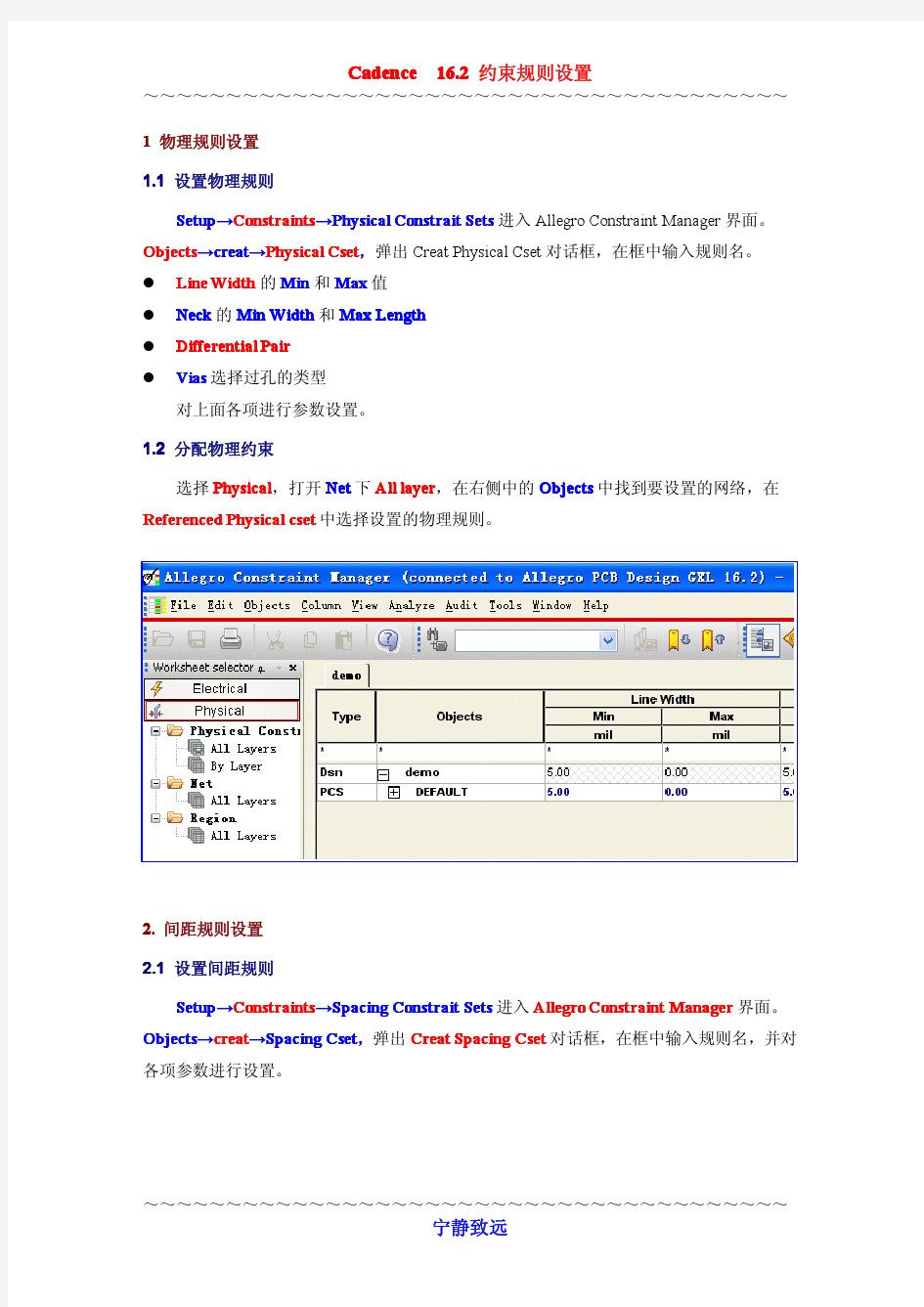

差分对的约束设置 第一步,差分对的设置 差分对的设置有很多方法,下面介绍两种最常用的方法。 1.点击菜单Logic→Assign Differential Pair... 弹出以下对话框。 点击你想要创建差分对的Net1和Net2,填入差分的名字,点击Add后就成功创建了差分对。 点击Auto Generate按钮后,弹出以下对话框:
在第一个输入框填入Net的主要名字后,在下面的框中填入差分线的标志如N,P。点击Generate即可自动产生差分对。 2.在约束管理器中设置差分对。 在DSN上点击右键,在菜单中选择Create→Differential Pair。即可弹出下面的对话框。
和上一种方法的设置差不多,这里就不再叙述了。 第二步差分对约束规则的设置 差分对各项约束可以在约束管理器中的 Electric→Net→routing→Differential Pair中直接在各差分对上填入各项约束数值就可生效,但更好的方法是创建约束规则后赋给各个差分对。 在DSN上点击右键,在菜单中选择Create→Electrical CSet后,弹出下面的对话框; 输入规则名后点Ok,在Electric→constraimt set→outing→Differential Pair中可以看到新规则。 在表格中输入各项数值即可完成新规则的设置。如图所示 差分对约束参数主要有以下几个:
1coupling paramaters 主要包括了 Primary Gap 差分对最优先线间距(边到边间距)。 Primary Width 差分对最优先线宽。 Neck Gap 差分对Neck模式下的线间距(边到边间距),用于差分对走线在布线密集区域时切换到Neck值。 Neck Width差分对Neck模式下的线宽,用于差分对走线在布线密集区域时切换到Neck值。如图所示 设置数值时在表格中右键菜单中选择change,会出现以下各层数值表格,可以在每一层上设置不同的数值。 需要注意的是在物理(physical)约束中同样可以设置差分规则,但是电气规则约束在布线时更优先,同时电气规则可以设置更多的约束,推荐在电气规则中设置差分走线的约束。 2 Min Line Specing 差分对最小间距,一定要小于或等于"Primary gap"与(-)tolerance的数值,并且也要小于或等于"Neck gap"与(-)tolerance的数值。对于不符合约束的差分对,会显示“DS”的DRC错误提示。
OrCADCaptureCIS(Cadence原理图绘制) 1,打开软件........................................ 2,设置标题栏..................................... 3,创建工程文件................................... 4,设置颜色........................................ 2.制作原理库.......................................... 1,创建元件库...................................... 2,修改元件库位置,新建原理图封库................. 3,原理封装库的操作............................... 3.绘制原理图.......................................... 1.加入元件库,放置元件............................ 2.原理图的操作.................................... 3.browse命令的使用技巧 ........................... 4.元件的替换与更新................................ 4.导出网表............................................ 1.原理图器件序号修改.............................. 2.原理图规则检查.................................. 3.显示DRC错误信息................................ 4.创建网表........................................ 5.生成元件清单(.BOM)..................................
在PCB设计过程中,需要通过设置各种规则,以满足各种信号的阻抗。比如,常用的高速差分线,我们常控的100欧姆,那么到底走多宽的线以及差分线之间的间距到底是多少,才能满足设计要求的100欧姆阻抗呢?本文就对Allegro 种的基本规则设置做一个详细的讲解。 注:本文是基于Allegro 15 版本的。对于16版本不适用。 首先需要打开规则管理器,可通过以下三种方式打开: 一、点击工具栏上的图标。 二、点击菜单Setup->Constraints 三、在命令栏内输入"cns" 并回车 打开的规则管理器如下:
在最上面一栏有一个On-line DRC,这是对画板过程中不停检测是否违反规则,并可产生DRC。一般我们都默认开启。可以实时查看产生的DRC 错误,并加以修正。 接下来的Spacing rule set 是对走线的线间距设置。比如对于时钟线、复位线、及高速查分线。我们可以再这里面加一规则,使其离其它信号线尽可能的远。 Physical(lines/vias)rule set 是针对各种物理规则设置,比如线宽,不同信号线的过孔等。例如我们可通过电源网络的设置,使其默认线宽比普通信号走线更粗,已满足走线的载流能力。 现针对一个时钟及电源,分别设置间距规则和物理规则。 首先筛选网络,对于需要设置线间距规则的网络赋上Net_Spacing_Type 属性、而对于需要设置线宽规则的网络赋上Net_Physical_type 。而对于即要线间距和线宽规则约束的
网络,可将Net_Spacing_Type 及Net_Physical_type 属性同时赋上。 本例针对的时钟网络,只需要对其赋上Net_Spacing_Type ,方法如下: 点击菜单Edit->Properties 然后在右侧Find 一栏中选择Nets 。如下图所示: 如果你知道PCB上网络名,那么你可以直接在PCB上选择一个网络。假如你并不知道到底哪个网络是时钟,那么你可以选择Find下面的More
Allegro 16.3约束规则设置 约束管理器是一个交叉的平台,以工作簿和工作表的形式在 Cadence PCB设计流程中用于管理所有工具的高速电子约束。可以使用约束管理器和SigXplorer Expert 开发电路的拓扑并得出电子约束,可以包含定制约束、定制测量和定制激励。 所谓约束就是用户定义的限制条件,当在板上走线和放置元件时会遵守这些约束。电子约束(ECSets)就是限制PCB 上与电行为有关的对象,比如可以设置某个网络最大传输延迟为2ns。 以下图为一约束设置窗口。 一、说明 先解释一下约束的类型以及约束中用到的简写名词,如下图所示:
1、NCIs(NET CLASS) 由众多nets或者buses、differential pairs、Xnet所组成的类,可对其赋予相似的约束。如下图所示。 2、NCC(Net Class-Class) 一般用在约束组与组之间的间距的时候使用,如下图。 3、DPr(Differential Pairs)差分对 一组差分对一般由两条Xnet或者net以差分走线的方式组成,如下图。差分对的形成有两种方式:一是由模型指定的差分对,再者就是由用户自己定义的差分对。 ?模型定义的差分对:可以在器件信号模型中指定差分对,可以使用PCB Design,PCB SI,SigXplores 来将模型指定给相应的元件。 ?用户定义的差分对:可以在约束管理器中 Net 一级的对象中创建差分对,可以灵活的更改差分对命名和更改差分对成员,但是没有模型指定差分对的精确性。 以下是设置差分对规则时,需要赋予约束的项。
针对以上约束中用到的一些约束点进行解释说明:
第一章设计流程 传统的硬件系统设计流程如图1-1所示,由于系统速率较低,整个系统基本工作在集中参数模型下,因此各个设计阶段之间的影响很小。设计人员只需要了解本阶段的基本知识及设计方法即可。但是随着工艺水平的不断提高,系统速率快速的提升,系统的实际行为和理想模型之间的差距越来越大,各设计阶段之间的影响也越来越显著。为了保证设计的正确性,设计流程也因此有所变动,如图1-2所示,主要体现在增加了系统的前仿真和后仿真。通过两次仿真的结果来预测系统在分布参数的情况下是否能够工作正常,减少失败的可能性。 细化并调整以上原理图设计阶段的流 程,并结合我们的实际情况,原理图设计 阶段应该包括如下几个过程: 1、 阅读相关资料和器件手册 在这个阶段应该阅读的资料包括,系统的详细设计、数据流分析、各器件手册、器件成本等。 2、 选择器件并开始建库 在这个阶段应该基本完成从主器件到各种辅助器件的选择工作,并根据选择结果申请建库。 3、 确认器件资料并完成详细设计框图 为保证器件的选择符合系统的要求,在这一阶段需要完成各部分电路具体连接方式的设计框图,同时再次确认器件的相关参数符合系统的要求,并能够和其他器件正确配合。 4、 编写相关文档 这些文档可以包括:器件选择原因、可替换器件列表、器件间的连接框图、相关设计的来源(参考设计、曾验证过的设计等),参数选择说明,高速连接线及其它信息说明。 5、 完成EPLD 内部逻辑设计,并充分考虑可扩展性。
在编写相关文档的的同时需要完成EPLD内部逻辑的设计,确定器件容量及连接方式可行。 6、使用Concept-HDL绘制原理图 7、检查原理图及相关文档确保其一致性。 以上流程中并未包括前仿真的相关内容,在设计中可以根据实际情况,有选择的对部分重要连线作相关仿真,也可以根据I/O的阻抗,上升下降沿变化规律等信息简单分析判断。此流程中的各部分具体要求、注意事项、相关经验和技巧有待进一步完善。
Allegro16.6约束规则设置详解 前言:本文主要讲解Allegro16.6约束管理器的使用,从基本约束规则到高级约束规则的设置。 目录: 一、基本约束规则设置 1、线间距设置 2、线宽设置 3、设置过孔 4、区域约束规则设置 5、设置阻抗 6、设置走线的长度范围 7、设置等长 7.1、不过电阻的NET等长 7.2、过电阻的XNET等长 7.3、T型等长 8、设置通用属性 9、差分规则设置 9.1、创建差分对 9.2、设置差分约束 10、Pin Delay
二、高级约束规则设置 11、单个网络长度约束 12、a+b类长度约束 13、a+b-c类长度约束 14、a+b-c在最大和最小传播延迟中的应用
1、线间距设置 (1)、设置默认间距规则 点击CM图标,如下图所示,打开约束管理器。 单击Spacing,再点击All Layers,如下图所示。右边有一个DEFAULT就是默认规则,我们可以修改其值。
按住Shift键,点击第一个和最后一个即可选中所示,然后输入一个值,这样就都修改了,如下图所示 (2)、定义特殊的间距约束 点选Default按鼠标右键,执行Create-Spacing CSet
加入新规则。取一个有意义点的名字,如下图所示,单击OK。 其值是从默认规则拷贝的,先修改其值。 按住Shift键选中所有,输入12,回车。 然后为所需要设置的网络分配规则 单击左边的Net-All Layers,在右边工作簿中,为GND网络设置12MIL_SPACE规则,在Referenced Spacing CSet下选中12MIL_SPACE,如下图所示
财政政策的相机抉择与规则约束 我国从2005年起实施稳健的财政政策,如何理解财政政策从“积极”向“稳健”转型的必然性、及稳健财政政策的主要内涵,本文从相机抉择与政策规则约束相结合的角度进行简要分析。 一、相机抉择财政政策的成功实践 财政政策一般分为“相机抉择的财政政策”和“自动(内在)稳定的财政政策”两大类。前者根据宏观经济不同情况和对总需求的不同影响,又分为扩张性(又称积极)、平衡性和紧缩性三种财政政策。其中平衡性(又称中性)财政政策通常指维持财政收支大体平衡,不影响总的社会需求状况,既不新增政府支出和增发国债或减税,人为地进行扩张;也不降低政府支出或增税,人为地制造紧缩。自动稳定器是指税收(主要是所得税等直接税)和政府部分支出(如失业保障与社会救助等转移支付)的自动稳定功能。中性财政政策与自动稳定器属于不同政策类型。前者是当局的积极行为,可以在不影响总需求情况下,对财政收支进行内部结构调整和对冲性政策组合;而后者是当局真正的“不作为”,让财税制度自动发挥平抑经济周期的作用。 在我国1993年和1998年两轮宏观调控措施中,“逆经济风向而动”的相机抉择财政政策在熨平经济周期方面发挥了重要作用,取得了成功的经验。1993年到1997年主要是治理通货膨胀,实施适度从紧(即紧缩性)的财政政策,有力地促进了国民经济成功实现“软着陆”,宏观经济运行形成了“高增长,低通胀”的良好局面。1998
年以来主要是应对通货紧缩,实施积极(即扩张性)的财政政策,主要是通过发行长期建设国债、增加财政赤字、扩大政府支出(特别是投资性支出)等来扩大需求,通过调整税收政策来刺激需求,通过调整收入分配政策来改善居民消费心理预期。这对带动投资、刺激消费和促进增长起到了决定性作用,推动了经济结构调整,有力促进了经济持续稳定快速发展。 2003年下半年以来,我国经济开始走出通货紧缩的阴影,并呈现加速发展态势。但另一方面,又存在经济结构不合理、经济增长方式粗放等问题。一是部分行业和地区投资增长过快,煤电油运供求紧张,资源对经济增长的制约越来越明显,出现经济局部过热;同时,农业特别是粮食生产连续多年减产,粮价逐步攀升,带动居民消费品价格的明显上升,通胀压力逐渐加重。二是经济社会发展中还存在能源、交通、农业、教育、公共卫生、社会保障等许多薄弱环节,经济又并非全面过热。尽管及时采取了一系列宏观调控政策,避免了经济出现大波动;但是问题还没有完全解决,主要表现为粮食增产和农民增收的机制尚不稳固,固定资产投资反弹压力很大,能源、运输等瓶颈约束依然突出,物价上涨压力明显增加。 积极财政政策的实质是扩张性的财政政策,当通胀逐渐成为影响宏观经济发展的压力时,继续实施这一政策,不利于控制固定资产投资过快增长,甚至易于形成逆向调节;不利于减缓通胀趋势,而且易于加剧投资与消费比例失调程度,加大经济健康运行的风险和阻力。再加上目前投资规模很大,税收保持较快增长,也为调整财政政策取
Cadence原理图库设计 一.工具及库文件目录结构 Cadence提供Part Developer库开发工具供大家建原理图库使用。 Cadence 的元件库必具备如下文件目录结构为: Library----------cell----------view(包括Sym_1,Entity,Chips,Part-table) Sym_1:存放元件符号 Entity:存放元件端口的高层语言描述 Chips:存放元件的物理封装说明和属性 Part-table:存放元件的附加属性,用于构造企业特定部件 我们可以通过定义或修改上述几个文件的内容来创建和修改一个元件库,但通过以下几个步骤来创建元件库则更直观可靠一些。 二.定义逻辑管脚 在打开或新建的Project Manager中,如图示,打开Part Developer。 然后出现如下画面, 点击Create New,下图新菜单中提示大家选择库路径,新建库元件名称及器件类型。
点击ok后,Part Developer首先让大家输入元件的逻辑管脚。一个原理图符号可以有标量管脚和矢量管脚。 标量管脚在符号中有确定位置,便于检查信号与管脚的对应,但矢量管脚却可使原理图更简洁,适用于多位 总线管脚。 点击上图中的Edit,编辑器会让我们对首或尾带有数字的字符串的多种输入方式(A1; 1A; 1A1)进行选择,一但选定,编辑器即可对同时具有数字和字母的管脚输入进行矢量或标量界定。 管脚名首尾均不带数字的字符串如A; A1A则自动被识别为标量管脚。 按照元件手册决定管脚名称及逻辑方向,选择是否为低电平有效,点击ADD即可加入新的管脚。 (注:不论是标量或矢量管脚,均可采用集体输入,如在Pin Names栏可输入A1-A8, 1C-16C)
Allegro PCB设计中的约束管理 本章主要介绍一下约束管理器的使用,约束管理器贯穿于原理图设计、PCB 设计、仿真分析设计,这里主要讲述在PCB Editor中如何使用约束管理器来对信号进行约束设置。 一、约束管理器概述 约束管理器是贯穿于整个PCB设计平台的一个对信号约束的工具,在整个项目的开发过程中,起着桥梁的作用。我们可以在原理图设计阶段在约束管理器中设定约束来指导PCB设计;也可以在使用仿真分析工具仿真后,将仿真分析的拓扑添加到约束管理器中从而来驱动布局、布线。 约束管理器是以表格形式为基础的工作表形式,所以其操作简单、运用灵活。它将印制电路板所有的网名以表格形式显示,不仅使设计者对网名一目了然且更加方便地对信号设定不同的规则。对不同的规则如相对长度规则、总长度规则、曼哈顿长度规则等分了不同的栏显示以方便大家的规则设定。 二、约束管理器 1、约束管理器的启动 在Allegro PCB Design中,选择菜单命令Setup/Electrical Constraint Speadsheet或者单击Setup工具栏中的按钮,打开约束管理器,如图10_1所示。 10_1 2、约束管理器界面概述
1)菜单栏 约束管理器的菜单栏包括:File、Edit、Objects、Column、View、Analyze、Audit、Tools、Window及Help。 2)Electrical Constraint Set栏 此栏主要是对电气规则来设定约束,包括:Signal Intergrity(信号完整性设置规则)、Timing(时序规则设置)、Routing(布线设置)、All Constraint(所有的约束管理)。 3)Net栏 Net栏主要对指定的网络来设置不同的约束规则,包括Signal Intergrity(信号完整性设置规则)、Timing(时序规则设置)、Routing(布线设置)、Custom Measeurement(用户添加规则管理)、General Properties(通用属性设置)。 4)设计规则约束设置 包括:Electrical(电气规则)、Spacing(间距规则设置)、Physical(物理规则设置)、Design(设计规则设置)。 三、线的约束设置 约束管理器可以设定的规则很多,但是真正常用的是Net栏中Routing中的各项对布线的约束设置。包括:Wiring(线路设置)、Impedance(阻抗设置)、Min/Max Propagation Delays(最大或最小传输延时设置)、Total Etch Length(总长度设置)、Differential Pair(差分对的设置)和Relative Propagation Delay(相对传输延时设置)。 1、创建Bus 在设定约束的时候,可以对单独的网络进行设置,也可以对一个Bus进行设置。对于在原理图设计的时候没有设计总线形式的网络,也可以在约束管理器中创建一个Bus。方法如下:1、在约束管理器Net栏中选择Routing/Wiring,展开所有的网络列表;2、选中要创建Bus的网络名,单击鼠标右键,在弹出的菜单中选择Create/Bus,如图10_2所示;3、在弹出的对话框中输入创建的Bus名,如图10_3所示;4、点击“Ok”完成Bus的创建,此Bus会在约束管理器中即时显示。 注意:对一个Bus内的信号线,其布线拓扑应基本一致,否则,在设定约束后,布线的时候会引起匹配不当。
Cadence SPB 15.7 快速入门视频教程 的SPB 16.2版本 第01讲 - 第15讲:OrCAD Capture CIS原理图创建 第16讲 - 第26讲:Cadence Allegro PCB创建封装 第27讲 - 第36讲:Cadence Allegro PCB创建电路板和元器件布局 第37讲 - 第46讲:Cadence Allegro PCB设置布线规则 第47讲 - 第56讲:Cadence Allegro PCB布线 第57讲 - 第60讲:Cadence Allegro PCB后处理、制作光绘文件 第1讲 课程介绍,学习方法,了解CADENCE软件 1.要开发的工程 本教程以下面的例子来开始原理图设计和PCB布线 2.教程内容
3.软件介绍 Design Entry CIS:板级原理图工具 Design Entry HDL:设计芯片的原理图工具,板级设计不用 Layout Plus:OrCAD自带的PCB布线工具,功能不如PCB Editor强大 Layout Plus SmartRoute Calibrate:OrCAD自带的PCB布线工具,功能不如PCB Editor强大PCB Editor:Cadence 的PCB布线工具 PCB Librarian:Cadence 的PCB封装制作工具 PCB Router:Cadence 的自动布线器 PCB SI:Cadence 的PCB信号完整性信号仿真的工具 SigXplorer:Cadence 的PCB信号完整性信号仿真的工具 4.软件列表
5.开始学习Design Entry CIS 启动:Start/Cadence SPB 16.2/Design Entry CIS 启动后,显示下图: 里面有很多选项,应该是对应不同的License 本教程使用:OrCAD Capture CIS 我个人认为:Allegro PCB Design CIS XL是所有可选程序中,功能最强大的,但不知道,强在哪里;而且本教程的原理图文件可以使用上表中不同的程序打开 6.选择OrCAD Capture CIS,启动后显示下图
给HC_操行分表增加约束唯一约束和聚集索引 首先唯一性约束不能为空 修改某列的定义 alter table HC_操行分表 alter column HC_姓名varchar(10)not null go alter table HC_操行分表 add constraint PK_caoxingfen primary key Clustered(HC_姓名) go 给操行分定义一个约束,操行分不能超过或不能低于分 alter table HC_操行分表 alter column HC_成绩int not null go alter table HC_操行分表 add constraint CK_checkNum check(HC_成绩between 0 and 100) go ---创建规则绑定到指定的列上 create rule CK_checkNum as @score1 between 0 and 100 GO exec sp_bindrule'CK_checkNum','HC_操行分表.HC_成绩' -给HC_会员信息表增加约束和规则,限制性别为男和女 规则 create rule SexLimit as @sexl in('男','女') GO exec sp_bindrule'SexLimit','HC_会员信息表.HC_性别' GO 约束 alter table HC_会员信息表 add constraint CK_sexlimit check(HC_性别in('男','女')) go ----给电话增加约束为[][][][][][]的形式的约束 alter table HC_会员信息表 add constraint CK_phoNum
前言:本文主要讲解Allegro16.6约束管理器的使用,从基本约束规则到高级约束规则的设置。 目录: 一、基本约束规则设置 1、线间距设置 2、线宽设置 3、设置过孔 4、区域约束规则设置 5、设置阻抗 6、设置走线的长度范围 置详解(图文并茂) 则设约束规.616o r g Alle (为了不侵犯别人的成果,所以在这里做了特殊说明,以示敬意)首先感谢詹书庭编写这篇文章,为我们学习交流Cadence allegro 苦用心! 俗话说的好,社会在发展,技术在进步,技术的进步在于不断的学习交流和实践。所以为了方便大家学习交流,为大家提供一个良好 QQ )! 学习交流 Cadence allegro 请加QQ 群: 一起来学AllegRo 【2】.群号: 331730476 .以下是正文 这篇文章写得很好,操作步骤详细,截图一目了然,通俗易懂,唯一的缺点就是部分截图不是很清晰,我对个别图片做了调整和替 换,不易替换的不清晰图片,仔细看下也能明白其中的意思。 此文章由丹心静居整理---2014.10.13 加入。对原文作者表示歉意的交流平台,在这里留下我们的群原文作者的群拒绝任何人 (QQ 软件提供了丰富的知识和方法。请大家认真学习,不要辜负作者的良 2014-10-13 第 1 页,共 83 页
二、高级约束规则设置 11、单个网络长度约束 12、a+b 类长度约束 13、a+b-c 类长度约束 14、a+b-c 在最大和最小传播延迟中的应用 y a l e D n i P 、10约束分差设置、.29分对差创建、.19设置则分规差、 9属性用置通设、 8等长型T 、.37等长NET X 阻的过电、.27等长NET 阻的电不过、.17置等长 设、 7
约束规则设置 约束管理器是一个交叉的平台,以工作簿和工作表的形式在 Cadence PCB设计流程中用于管理所有工具的高速电子约束。可以使用约束管理器和SigXplorer Expert 开发电路的拓扑并得出电子约束,可以包含定制约束、定制测量和定制激励。 所谓约束就是用户定义的限制条件,当在板上走线和放置元件时会遵守这些约束。电子约束(ECSets)就是限制PCB 上与电行为有关的对象,比如可以设置某个网络最大传输延迟为2ns。 以下图为一约束设置窗口。 一、说明 先解释一下约束的类型以及约束中用到的简写名词,如下图所示:
由众多nets或者buses、differential pairs、Xnet所组成的类,可对其赋予相似的约束。如下图所示。 2、NCC(Net Class-Class) 一般用在约束组与组之间的间距的时候使用,如下图。 3、DPr(Differential Pairs)差分对 一组差分对一般由两条Xnet或者net以差分走线的方式组成,如下图。差分对的形成有两种方式:一是由模型指定的差分对,再者就是由用户自己定义的差分对。 ?模型定义的差分对:可以在器件信号模型中指定差分对,可以使用PCB Design,PCB SI,SigXplores 来将模型 指定给相应的元件。
?用户定义的差分对:可以在约束管理器中 Net 一级的对象中创建差分对,可以灵活的更改差分对命名和更改差分对成员,但是没有模型指定差分对的精确性。 以下是设置差分对规则时,需要赋予约束的项。
针对以上约束中用到的一些约束点进行解释说明: 差分对的worksheets包含5个主要的约束目录: (1)Pin Delay 此值指一对网络之间管脚封装上的延迟,单位是时间ns 或者长度mil。 (2) 不耦合长度(Uncoupled Length) 不耦合长度约束是用来限制差分对的一对网络之间的不匹配长度。若“gather control”设置为ignore,则实际不不耦合长度不包括两个驱动和接收之间的耦合带之外的长度。若“gather control”设置为“include”,包含出芯片的这段不耦合长度。当不耦合(即在差分对刚刚从芯片出来的走线通常是不耦合的,不耦合有一定的长度)长度超过“max”时产生冲突。 (3)相位偏差(Static Phase Tolerance) 相位偏差约束确保差分对成员在转换时是同相和同步的。实际的数值(actual value)从长度上或者时间上反应了差分对成员之间的差值,当差值超出 tolerance 值时,就会有冲突。 (4)最小线间距(Min Line Spacing) 最小线间距约束指差分对之间的最小距离,如果小于设定的最小值则报错。添加的最小线间距约束值必须小于或者等于Primary Gap减去(-)Tolerance,并且也要小于或者等于Neck Gap减去(-)Tolerance。 (5)耦合参数(Coupling Parameters) 这里面包括6个部分需要设置。1、Primary gap :设置的是差分对之间的边到边理想间距,(+/-)tolerance 值是允许Diff Pairs的偏差值,如果间距偏差在范围内,差分对被认为是耦合的;2、Primary width:差分对成员的理想宽度;3、Neck gap:约束的是最小允许的边到边的差分间距,当在密集区域走线时,可能切换到neck模式,最小可允许的gap 包括Neck Gap 减去(-)Tolerance,当差分对间距小于ECSet 指定给差分对网络的Min neck width 规则值时,Neck Gap 覆盖任何Primary Gap 值,确保 Neck gap 不要低于任何Min line spaing 值,如果设置了(-)tolerance 值,不需要定义Neck gap ,因为已经说明了需要的Neck gap。;4、Neck width:最小可允许的差分对宽度,当在比较密集的区域走线的时,可能需要切换到neck模式;5、(+)Tolerance;6、(-)Tolerance。 使用差分计算器可以完成综合线宽和线距的计算以获得特殊的差分阻抗。在约束管理器中右键点击Primary Gap,
A llegro中的约束规则设置 Allegrophan 刚好五个字
修订记录 日期版本描述作者2008-12V1.0初版,学完的总结。适用于Cadence15.5版本。Allegrophan 2009-09-08V1.1小改,修改部分措辞Allegrophan 2009-10-14V1.2小改,更正、修改几个错漏之处。添加一些说明性文字。 感谢群里的佳猪、梦姑娘等朋友的指正! Allegrophan
目录 一:Physical(Line/vias)rule物理特性(线宽和过孔)约束设置: (4) 1)“Set values”设置约束特征值 (5) 2)“Attach property”绑定约束 (6) 3)“Assignment table”约束规则分配 (8) 二“Spacing rule”间距约束设置 (9) 1)“Set values”设置约束特征值 (9) 2)“Attach property”绑定约束 (10) 3)“Assignment table”约束规则分配 (11) 三Constraint areas区域约束设置 (12) 四Allegro中走线长度的设置 (13) 1)差分线等长设置 (13) 2)一组Net等长 (16) 3)XNet等长 (17)
线宽、线距、区域的约束主要在“Constraints Sys ”中设置,点击“Setup/Constraints ”或点击图标打开“Constraints Sys ”窗口,如下: “Constraints Sys ”窗口分两个级别,第一级别有两类:Standard design rules 和Exte Extended nded design rules 。Standard design rules 仅有一级分类,点击“Set standard values ”设置默认约束值,如下:
原理图设计规范 理念: 设计好一份规范的原理图对设计好PCB/跟机/做客户资料具有指导性意义,是做好一款产品的基础。 一、标准图框图幅 根据实际需要,我公司常用图幅为A2、A3、A4,并有标准格式的图框。其中每一图幅可根据方向分为Landscape(纵向)及Portrait(横向)。在选用图纸时,应能准确清晰的表达区域电路的完整功能。 二、电路布局 原理图的作用是表示电路连接关系,因此需要注意电路结构的易读性。一般可将电路按照功能划分成几个部分,并按照信号流程将各部分合理布局。连线时,需注意避免线条的不必要交叉,以免难于辨识。具体要求如下: 1. 各功能块布局要合理, 整份原理图需布局均衡. 避免有些地方很挤,而有些 地方又很松, PCB 设计同等道理. 2. 尽量将各功能部分模块化(如功放,RADIO, E.VOL, SUB-WOOFER 等),以便于同 类机型资源共享, 各功能模块界线需清晰. 3. 接插口(如电源/喇叭插座, AUX IN, RCA OUTPUT, KB/CD SERVO 接口等)尽 量分布在图纸的四周围, 示意出实际接口外形及每一接脚的功能. 4. 可调元件(如电位器), 切换开关等对应的功能需标识清楚. 5. 滤波器件(如高/低频滤波电容,电感)需置于作用部位的就近处. 6. 重要的控制或信号线需标明流向及用文字标明功能. 7. CPU 为整机的控制中心, 接口线最多. 故CPU周边需留多一些空间进行布线 及相关标注,而不致于显得过分拥挤. 8. CPU 的设置管脚(如AREA1/AREA2, CLOCK1/CLOCK2等)需于旁边做一表格进 行对应设置的说明. 9. 重要器件(如接插座,IC, TUNER 等)外框用粗体线(统一 0.5mm). 10. 元件标号照公司要求按功能块进行标识. 11. 元件参数/数值务求准确标识. 特别留意功率电阻一定需标明功率值, 高耐 压的滤波电容需标明耐压值. 12. 每张原理图都需有公司的标准图框,并标明对应图纸的功能,文件名,制图人 名/审核人名, 日期, 版本号.
C o n s t r a i n t M a n a g e r 约束规则基本设置 Revised by Petrel at 2021
约束规则的设置 孙海峰在PCB设计中规则设置是必不可少的,它也可以被称为DRC检查规则,用来确定电路板的走线规则是否符合设计要求。在AllegroPCB的电路板设计过程中,设计约束规则主要包括时序规则、走线规则、间距规则、信号完整性规则等以及物理规则等设置。 首先,需要认识一下,AllegroPCB的约束管理器: 在PCB设计界面中,执行Setup/Constraints/ConstraintManager命令,弹出AllegroConstraintManager对话框,如下图。 在约束管理器中,设计者可以对电路板的电气规则、物理规则、间距规则等设计规则进行设置定义。约束规则可以按板层、网络或者区域进行设置。 约束管理器是Cadence系统提供的专用规则设置系统,主要有菜单栏、工具栏、工作表选择区、工作状态报告栏四部分,在工作表中选择一个对象,然后右击,在弹出的命令菜单中,可以进行任意操作。 工作表选择区内可以选择电气规则、物理规则、间距规则等规则设置。在对应Net文件夹内,可以创建指定网络的对象分组,如:系统、设计、总线、差分对、扩展网络(XNet)、网络、相对或匹配群组,也可以创建基于相关属性的电气规则(ECSet)、物理规则(PCSet)、间距规则(SCSet)等。 约束管理器的约束对象分为引脚对、总线和匹配群组,她们相互之间存在优先级差异,即底层对象会集成顶层对象指定约束,为底层对象指定的约束优先高于上层继承的约束,对象层次的优先级为系统、设计、总线、差分对、扩展网络、相对或匹配群组、引脚对。 一、电气规则设置 在约束管理器中,选择Electrical选项卡,其中可以为设计或网络来设置时序规则、信号完整性规则、布线的电气规则(延时、差分对)等,执行Objects/Create/ElectricalCSet命令可新建电气规则。
原理图设计简介 本文简要介绍了原理图的设计过程,希望能对初学者有所帮助。 一.建立一个新的工程 在进行一个新的设计时,首先必须利用Project Manager 对该设计目录进行配置,使该目录具有如下的文件结构。 所用的文件库 信息。 Design directory 启动Project Manager Open: 打开一个已有Project . New :建立一个新的Project . 点击New 如下图: cadence 将会以你所填入的project name 如:myproject 给project file 和design library 分别命
名为myproject.cpm和myproject.lib 点击下一步 Available Library:列出所有可选择的库。包括cadence自带库等。Project Library:个人工程中将用到的所有库。如myproject_lib 点击下一步 点击下一步
点击Finish完成对设计目录的配置。 为统一原理图库,所有共享的原理图库统一放在CDMA硬件讨论园地----PCB设计专栏内。 其中:libcdma 目录为IS95项目所用的器件库。 libcdma1目录为IS95项目之后所用的器件库。 每台机器上只能存放一套共享的原理图库,一般指定放在D:盘的根目录下, 即:D:\libcdma , D:\libcdma1 ... * 注意:设计开始时,应该首先将机器上的库与共享的原理图库同步。 下面介绍如何将共享库加入到自己的工程库中。 点击Setup 点击Edit 编辑cds.lib文件。添入以下语句: define libcdma d:\libcdma define libcdma1 d:\libcdma1 则库libcdma , libcdma1被加入Availiable Library 项内。如下图:
Allegro16.3约束设置 Allegro16.3约束设置差分对的约束设置第一步,差分对的设置差分对的设置有很多方法,下面介绍两种最常用的方法。1.点击菜单Logic→Assign Differential Pair... 弹出以下对话框。点击你想要创建差分对的Net1和Net2,填入差分的名字,点击Add后就成功创建了差分对。点击Auto Generate按钮后,弹出以下对话框:在第一个输入框填入Net的主要名字后,在下面的框中填入差分线的标志如N,P。点击Generate即可自动产生差分对。2.在约束管理器中设置差分对。在DSN上点击右键,在菜单中选择 Create→Differential Pair。即可弹出下面的对话框。和上一种方法的设置差不多,这里就不再叙述了。第二步差分对约束规则的设置差分对各项约束可以在约束管理器中的Electric→Net→routing→Differential Pair中直接在各差分对 上填入各项约束数值就可生效,但更好的方法是创建约束规则后赋给各个差分对。在DSN上点击右键,在菜单中选择Create→Electrical CSet后,弹出下面的对话框;输入规则名后点Ok,在Electric→constraimt set→outing→Differential Pair中可以看到新规则。在表格中输入各项数值即可完成新规则的设置。如图所示差分对约束参数主要有以下几个: 1coupling paramaters 主要包括了Primary Gap 差分对最
优先线间距(边到边间距)。Primary Width 差分对最优先线宽。Neck Gap 差分对Neck模式下的线间距(边到边间距),用于差分对走线在布线密集区域时切换到Neck值。Neck Width差分对Neck模式下的线宽,用于差分对走线在布线 密集区域时切换到Neck值。如图所示设置数值时在表格中右键菜单中选择change,会出现以下各层数值表格,可以 在每一层上设置不同的数值。需要注意的是在物理(physical)约束中同样可以设置差分规则,但是电气规则约束在布线时更优先,同时电气规则可以设置更多的约束,推荐在电气规则中设置差分走线的约束。2 Min Line Specing 差分对最小间距,一定要小于或等于"Primary gap"与(-)tolerance的数值,并且也要小于或等于"Neck gap"与(-)tolerance的 数值。对于不符合约束的差分对,会显示“DS”的DRC错误 提示。3 Dynamic Phase:动态相位检查,在16.3版本新加 入的功能。对差分对路径中每个转角之间造成的路径差异进行检查。如在整个差分对网络中,正向与反向之间的走线差距不能超过“x mils”。如果整个路径中的某一个位置,发生了两个信号之间相位偏移超过了规定的“x mils”,这个误差必须在“y mils”范围内补偿回来。如下图x=20,y=600.设定约束 时tolerance填入x值,max length填入y值。对于不符合 约束的走线的路径会以高亮显现,并且显示DY错误。4 Static Phase Tolerance 这个约束设置了两根差分线之间的差值,
CONCEPT-HDL原理图设计 一.创建新项目 1.用Project Manager建立Project *注意:在这里最好新建一个自己的设计目录并将所用库拷到本目录下,如果用默认的目录和库,很容易将目录结构搞乱。记住一定要编辑cds.lib文件 在Project Manager工具栏中选择File->New,将出现一个建立Project的对话框,按着提示新建了一个cpm文件并建立起了一个Lib:Cell:View:File结构的目录层次。其中Lib、Cell和View分别表示一组目录。在实际使用中发现,认识并理解这个结构,对学习这套工具的使用很有帮助。下图显示了一个典型的Lib:Cell:View目录结构: 由上图可以看出Lib目录是一个库目录,该目录下包含了所有的Cells。每个Cell目录下存放了一个设计(这里的设计是指PCB或芯片的设计,因此PCB中使用的芯片也被认为是一个设计而存在Cell目录下)的所有数据。这些数据又被分类归入各个VIEW。比如,UAS项目中交换板的Cell目录是SPB,在SPB下有schematic,symbol,package和physical等view目录。每个View目录下包含了一个设计的某一方面的数据。比如,原理图数据都被存放在sch_n VIEW(n表示原理图的版本号)。而Layout数据则被放physical下。